フェイスブック:偽のアカウントやページを報告する方法

偽のアカウントやページを見つけた場合は、Metaに報告するのが最善の策です。

Facebookアカウントにログインしようとしていますが、[ログイン]ボタンを押しても何も起こりませんか?または、30日間のFacebookデトックスチャレンジの後に再度ログインすることにし、パスワードを忘れた可能性があります。
Facebookにログインできない場合は、この便利なガイドを用意しています。以下の手順に従って、Facebookの友達にすばやく再接続してください。
注:まず、Facebookがダウンしているかどうかを確認してください。おそらく、サービスは一時的なログインの問題の影響を受けます。
多くの場合、ログインの問題はタイプミスが原因です。したがって、ユーザー名またはパスワードにタイプミスがないことを確認してください。キーボードの言語設定を確認してください。異なるキーボード設定を頻繁に切り替える場合は、それがログインできない理由である可能性があります。
Webブラウザ経由でFacebookに接続しようとしたときにのみログインの問題が発生する場合は、ブラウザが原因であることを示しています。
これを修正するためにできることは次のとおりです。
一方、携帯電話のスタンドアロンアプリを使用してFacebookにログインできない場合は、アプリを更新してみてください。キャッシュをクリアすることも役立つ場合があります。最後の手段として、アプリをアンインストールして再インストールできます。
移動しますfacebook.com/login/identify。
Facebookに最初に登録したときに使用したメールアドレスまたは電話番号を入力します。
次に、検索ボタンを押します。
Facebookがその電子メールまたは電話番号に関連付けられたアクティブなアカウントを見つけると、パスワードをリセットするように求められます。その後、Googleにログインするか、メールでキーを取得するかを選択できます。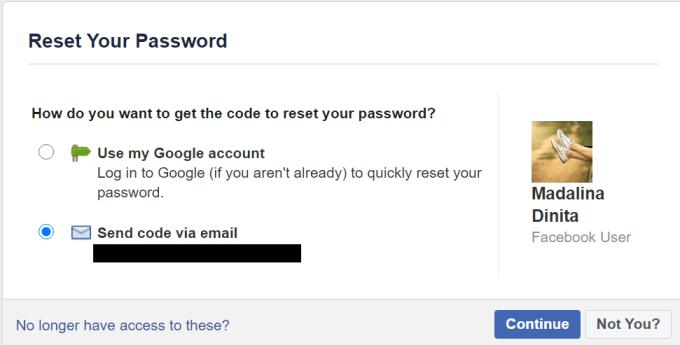
ヒット続行ボタンを。
電子メールでリセットキーを取得することを選択した場合は、受信トレイを確認してください。
セキュリティコードを入力します。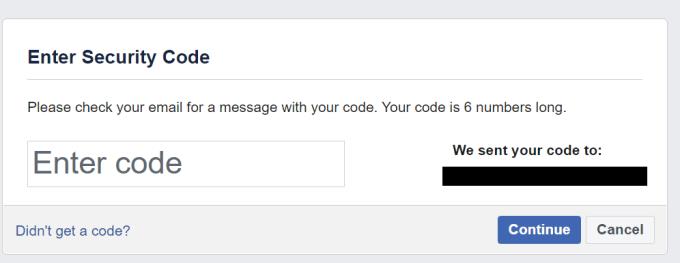
次に、新しいパスワードを入力するように求められます。必ず強力なパスワードを使用してください(特殊文字と数字を追加してください)。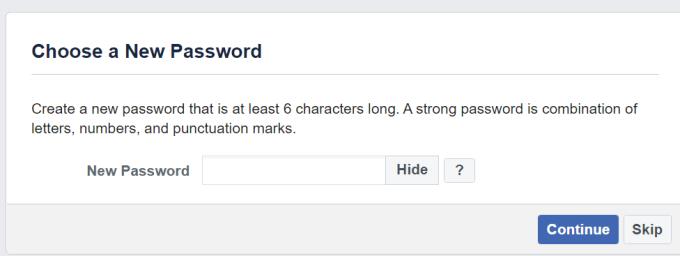
次に、[送信]をクリックすると、Facebookアカウントに自動的にログインします。
友人や家族にあなたのFacebookプロフィールに行くように頼んでください。
次に、カバー写真の下にある3つのドットのメニューをクリックする必要があります。
[サポートの検索]または[レポートプロファイル]を選択するように依頼します。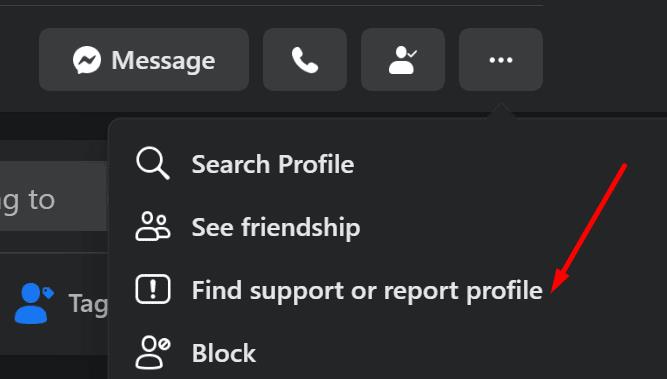
次に、SomethingElseを選択する必要があります。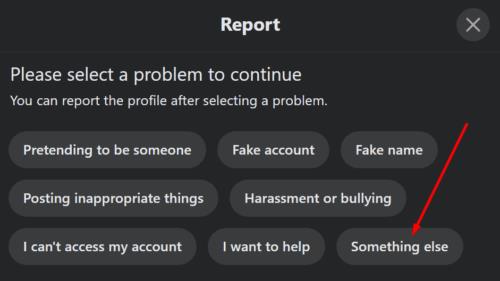
このアカウントを復元オプションは、表示されるはずです。
彼らがする必要があるのはあなたがあなたのアカウントを回復するのを助けるために画面上のステップに従うことだけです。
Facebookにログインできないもう1つの理由は、アカウントがハッキングされていることです。ほとんどの場合、ハッカーはあなたの電子メールとパスワードを変更しました。
アカウントがハッキングされた疑いがある場合は、facebook.com / hackedにアクセスし、画面の指示に従ってアカウントを回復してください。
偽のアカウントやページを見つけた場合は、Metaに報告するのが最善の策です。
実際に誰かがフェイスブックでオンラインかどうかを確認する100パーセント確実な方法はありませんが、彼らがオフラインに見える場合の確認方法をご紹介します。
Facebookの投稿をまとめて消去することで、時間と労力を節約できます。コンピューターまたはAndroidデバイスの投稿を消去する方法をご覧ください。
Facebook Messengerがマルチメディアファイルをレンダリングしない場合は、アプリを再起動し、キャッシュをクリアして、更新を確認します。
あなたが子供にテクノロジーへのアクセスを許可しない数少ない親の一人でない限り、あなたの子供はおそらく彼らが使用する電話またはタブレットを持っています
ユーザーは、アプリ版とウェブ版の両方で、Facebook、メッセンジャー、インスタグラムのアカウントが突然ログアウトされ、再度アクセスできなくなったと報告しました。
私たちが予想していたように、今日、Facebook は次の進化のメッセージング システムを発表します。Mark Zuckerberg によると、それは電子メールではありません。
両端のFacebookメッセージを削除するには、メッセージを長押しして、[削除]を選択します。[送信しない]オプションをタップします。
Facebookの場所を偽造するためにアプリを使用する必要はありません。プラットフォームでは、任意のチェックイン場所を選択できます。
Facebookは数年前はかなり邪魔でした。幸い、プラットフォームには一連のプライバシー設定が実装されており、ユーザーはFacebookが連絡先リストをスパイするのを防ぐ方法を示すチュートリアルを実行できます。
Microsoft Teamsは現在、Facebookへのライブ会議のネイティブストリーミングをサポートしていません。ただし、OBSを使用してそれを行うことができます。
Facebookにプロフィール写真を切り抜かせたくない場合は、アップロードする前に、画像が推奨されるサイズを満たしていることを確認してください。
このガイドでは、Facebookが写真にアクセスするのをブロックし、プライバシーを保護する方法を正確に示します。
しかし、Facebookにあなたの誕生日をみんなに知らせたくない場合は、この情報を隠すためにできることをここに示します。
Facebookでイベントの応答を非表示にするには、下矢印をクリックして、[ホストと友達に表示]を選択します。[自分だけ]を選択します。
フルサイト、モバイルサイト、またはAndroidとiOSのアプリを介してFacebookの写真からタグを削除する方法の詳細なチュートリアル。
Facebookがコメントや投稿の翻訳を始めたとき、あなたはそれを嫌いではありませんか?Facebookで自動翻訳を停止する方法は次のとおりです。
このチュートリアルを使用して、Facebookがタイムラインでビデオを自動的に再生しないようにします。
Facebookマーケットプレイスで買い物をするときに安全を保つためのヒントを入手してください。詐欺に遭ったり、必要なアイテムがない場合は避けてください。
大手脱毛サロンチェーン「ミュゼプラチナム」が、現在、破産という危機に瀕しています。2025年5月、複数の報道機関によって、同社を運営する株式会社MPHに対し、債権者である従業員らが破産手続きの申し立てを準備していることが報じられました。長年にわたり多くの女性に支持されてきたミュゼプラチナムに一体何が起こっているのでしょうか。
「トゥン・トゥン・トゥン・サフール(Tung Tung Tung Sahur)」は、2025年初頭にTikTokで爆発的に広まったバイラルミームで、イスラム教の聖なる断食月であるラマダンと密接に関連しています。
ピン留めが解除されたアプリやプログラムがタスクバーに再度表示される場合は、Layout XMLファイルを編集してカスタム行を削除できます。
WindowsおよびAndroidデバイス用の簡単な手順で、Firefoxの自動入力から保存された情報を削除します。
このチュートリアルでは、Apple iPod Shuffleのソフトリセットまたはハードリセットを実行する方法を示します。
Google Playには多くの素晴らしいアプリがあり、サブスクリプションを登録せずにはいられません。しかし、それが増えると、Google Playのサブスクリプションを管理する必要が出てきます。
ポケットや財布の中で支払い用のカードを探すのは本当に面倒です。近年、さまざまな企業が非接触型支払いソリューションを開発・発売しています。
Androidのダウンロード履歴を削除することで、ストレージスペースが増えます。以下の手順を実行してください。
このガイドでは、PC、Android、またはiOSデバイスを使用してFacebookから写真やビデオを削除する方法を説明します。
Galaxy Tab S9 Ultraを使っている間、時にはリセットが必要になる場合があります。ここでは、Galaxy Tab S9をリセットする方法を詳しく説明します。























